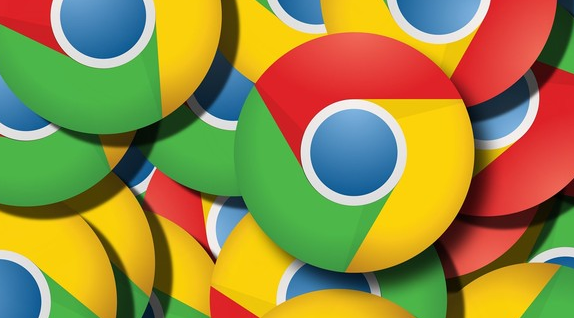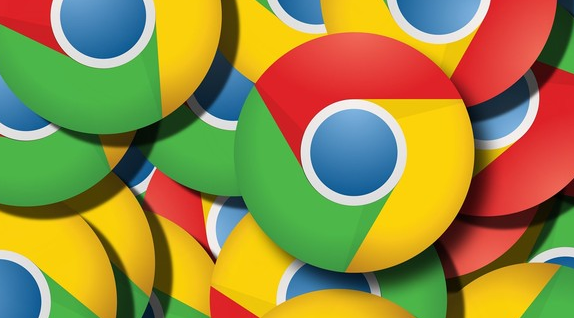
以下是Chrome浏览器插件自动填表功能精准实现的方法:
一、选择合适的自动填表插件
1. Deep Autofill Chrome Extension:利用faker.js的强大功能,可为浏览器实现自动填充。能生成各种随机但符合逻辑的数据,比如姓名、地址、电话号码等,对于需要大量测试数据或快速填写表单的用户非常有用。
2. Autofill Form:通过用户在配置界面配置的网址、控件定位方式、控件类型和控件操作内容,执行JS脚本以达到自动填充表单的目的。
二、安装与设置插件
1.
安装插件:在Chrome浏览器中进入Chrome Web Store,搜索相应的自动填表插件,如上述提到的插件名称,然后点击“添加到Chrome”按钮进行安装。安装完成后,浏览器右上角会出现插件的图标。
2. 打开插件设置:点击插件图标,选择“选项”或“设置”进入插件的配置界面。不同插件的设置界面可能有所不同,但一般都会在此处进行自动填表的相关配置。
三、配置自动填表规则(以Autofill Form插件为例)
1. 添加表单字段信息:在插件的设置界面中,找到对应的表单配置板块,通常称为“Form Fields(表单字段)”。在这里,需要手动添加要自动填写的表单字段信息,包括字段的名称、类型(如文本框、下拉菜单、复选框等)以及对应的值。例如,如果要自动填写姓名,就需要在表单字段中添加一个文本框类型的字段,并设置其值为具体的姓名。
2. 定位表单控件:确定要填写的表单控件在网页中的位置,这可以通过多种方式实现,如使用ID、类名、标签名等HTML元素属性来定位。在插件的设置界面中,找到对应的定位设置选项,输入准确的定位信息,以便插件能够准确地找到要填写的表单控件。
3. 设置触发条件:根据需求设置插件自动填表的触发条件,常见的触发条件包括页面加载完成、特定元素的出现或消失、用户的操作(如点击某个按钮)等。在插件的设置界面中,找到触发条件设置选项,选择合适的触发方式,并进行相应的配置。例如,可以设置为当页面URL包含特定关键词时自动触发填表功能。
4. 保存配置:完成上述配置后,点击“保存”按钮保存设置。这样,插件就会按照设定的规则在符合条件的网页上自动填写表单信息。
四、测试与调整
1. 测试填表功能:安装并配置好插件后,需要在实际的网页中进行测试,以确保自动填表功能能够正常工作。打开需要填写表单的网页,观察插件是否能够准确地找到表单控件并填写预设的值。如果发现填写不准确或未能成功填写,需要检查配置是否正确,包括表单字段信息、控件定位和触发条件等。
2. 调整配置:根据测试结果,对插件的配置进行调整。如果发现某个表单字段的值填写错误,可以修改该字段的预设值;如果插件未能正确找到表单控件,可以重新检查和调整控件定位信息;如果触发条件不满足实际需求,可以更改触发方式或调整触发条件的具体参数。
3. 重复测试与调整:可能需要多次重复测试和调整的过程,直到自动填表功能能够精准地实现预期的效果。在测试过程中,可以尝试不同的网页和表单类型,以确保插件的通用性和稳定性。